Heute stellt sich praktisch jeder Mensch den Fragen der Systematisierung und Katalogisierung von Informationen. Bei der Arbeit verwenden wir Tagebücher, pflegen Datenbanken zu Kunden, Bestellungen und Dienstleistungen, erstellen verschiedene Berichte. Für zu Hause suchen wir Programme zum Zusammenstellen von Filmbibliotheken, Bibliotheken, zum Aufnehmen von Rezepten und dergleichen. In diesem Artikel zeigen wir Ihnen, wie Sie selbst eine einfache Datenbank erstellen.

Notwendig
Runa, kostenloser Datenbankdesigner, Microsoft Office oder OpenOffice
Anweisungen
Schritt 1
Zum Beispiel erstellen wir eine Kontaktdatenbank - ein Mini-CRM-System. Laden Sie den Datenbankdesigner herunter und installieren Sie ihn, gehen Sie in die Projektverwaltung und erstellen Sie ein Projekt. Nennen wir es "Kontaktdatenbank".

Schritt 2
Fügen Sie im Konstruktor der Datenbankstruktur das Objekt "Clients" hinzu. Ziehen Sie die Maus, um Felder hinzuzufügen und ihre Namen einzugeben. Felder des Zeichenfolgentyps: "Vollständiger Name", "Telefon", "Adresse", Skype, E-Mail, "Notizen". Datumsfeld: "Geburtsdatum". Für ein Feld vom Typ E-Mail müssen Sie den entsprechenden Untertyp angeben, dann wird es als Hyperlink angezeigt.

Schritt 3
Lassen Sie uns ein "Aufgaben" -Objekt erstellen, um Aufgaben zu planen und ihren Status zu verfolgen.
Fügen Sie ein Feld vom Typ "Datum" hinzu. Fügen Sie ein Feld "Status" vom Typ Schalter mit den Werten "offen, geschlossen" (oder "aktiv, inaktiv") hinzu. Fügen Sie einen Link zum Objekt "Clients" hinzu. Fügen Sie das Feld "Bewertung" des Optionsfeldtyps mit den Werten "keine Bewertung, ausgezeichnet, gut, befriedigend, nicht zufriedenstellend" hinzu. Fügen Sie das berechnete Feld "Term" mit der Formel [Datum] - [~ heute] hinzu. Wir aktivieren Filter nach "Datum", "Status" und "Kunde".
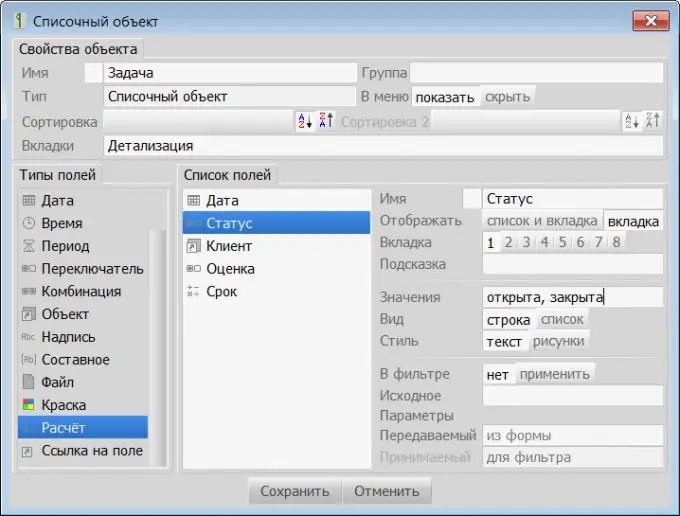
Schritt 4
Sie können Daten eingeben. Wir prüfen die Benutzerfreundlichkeit: Felder in der Liste hinzufügen oder entfernen, Filter aktivieren.

Schritt 5
Aktivieren Sie für die Felder des Schaltertyps die Eigenschaft der Darstellung in Form von Bildern. Fügen Sie den Ressourcen Symbole hinzu, die den Werten der Optionsfelder entsprechen. Wir werden auch ein Feld vom Typ "Farbe" zur farblichen Kennzeichnung von Aufgaben für heute sowie überfällige Aufgaben hinzufügen. Wir werten das Ergebnis aus. Unsere Do-it-yourself-Datenbank ist fertig.






